iOS 18 에서는 메시지 앱에 주요 변경 사항이 적용됩니다 . Apple은 여러 가지 재미있는 Apple Intelligence 기능, 새로운 서식, 업데이트된 효과, 위성 지원, 녹색 거품 사람을 사용한 향상된 문자 메시지 등을 추가했습니다.

이 가이드에서는 iOS 18 메시지 앱의 모든 새로운 기능을 강조해서 설명합니다.
나중에 보내기
iOS 18은 나중에 또는 날짜에 누군가에게 iMessage를 보내도록 예약하는 옵션을 추가합니다. 예를 들어 누군가의 생일이 다가오고 있다는 것을 알고 있다면, 날짜 전에 생일 축하 문자를 예약하여 보낼 준비가 되도록 할 수 있습니다.

메시지 예약은 다른 iMessage 사용자와의 대화에서만 가능하며, Android 사용자와 문자를 주고받을 때는 옵션이 아닙니다. 모든 참가자가 Apple 기기를 가지고 있고 iMessage에 액세스할 수 있는 한, 개별 채팅과 그룹 채팅에서 모두 작동합니다.
메시지를 예약하려면 다음 단계를 따르세요.
- 메시지 앱에서 대화를 엽니다.
- 텍스트 상자의 왼쪽에 있는 "+" 버튼을 탭하세요.
- 더보기를 탭하세요.
- 나중에 보내기를 선택하세요.
- 메시지를 입력하세요.
- 보내는 시간을 변경하려면 내일 오전 9시로 기본 설정된 파란색 거품을 탭합니다. 거기에서 날짜와 시간을 입력할 수 있는 슬라이더가 나타납니다.
- 시간을 선택하고 메시지를 입력한 후 파란색 화살표를 탭하여 일정을 예약하세요.
메시지는 최대 14일 전까지 예약할 수 있습니다. 예를 들어 8월 1일인 경우 최대 8월 15일까지 예약할 수 있습니다. iPhone이 Wi -Fi나 셀룰러 연결 없이 오프라인 상태인 경우에도 메시지가 전송됩니다.
예약된 메시지는 대화 하단에 표시됩니다. 메시지 시간을 변경하거나 취소하려면 "편집" 버튼을 탭하세요. 시간을 편집하거나, 메시지를 삭제하거나, 즉시 보낼 수 있는 옵션이 있습니다.
탭백 반응
탭백은 메시지에 답하기 위해 길게 눌러 사용할 수 있는 작은 문자로, 엄지손가락이나 하트로 답할 수 있는 내용에 대한 전체 답장을 입력할 필요가 없습니다. iOS 18에는 탭백에 대한 두 가지 주요 업데이트가 있습니다.
업데이트된 디자인
여섯 개의 표준 Tapback 아이콘은 이제 색상과 더 많은 세부 정보를 제공합니다. 텍스트를 길게 눌러 응답할 때와 수신하는 Tapback에서 새로운 모습을 볼 수 있습니다.
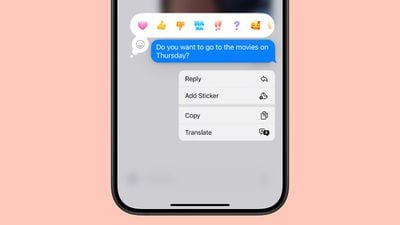
메시지에서 받은 Tapback을 탭하면 누가 무엇을 보냈는지 볼 수 있습니다. 이는 그룹 채팅에 참여하고 있고 여러 개의 Tapback 응답을 받은 경우 유용합니다.
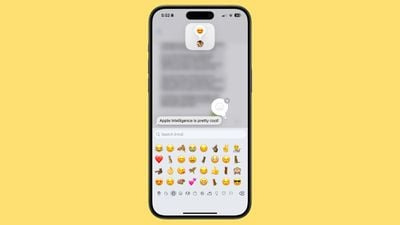
이모티콘 지원
6개의 클래식 Tapback 응답과 함께, 이제 Tapback을 사용할 때 모든 이모티콘 문자를 선택할 수 있습니다. 메시지에 응답하기 위해 길게 누른 후, 왼쪽으로 스와이프하여 일반적인 이모티콘 응답을 보거나 일반 이모티콘 아이콘 생각 거품을 탭하여 이모티콘 선택기를 불러옵니다.
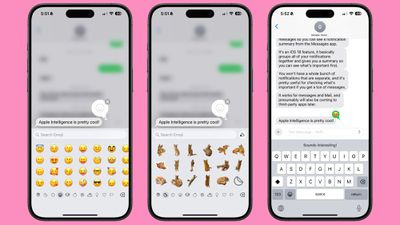
이모지는 아무거나 선택할 수 있지만, 스티커나 Memoji 중에서 선택할 수도 있습니다. 왼쪽 하단의 Memoji 아이콘을 탭하면 Memoji로 이동하고, 스티커 아이콘을 탭하면 스티커 선택 사항을 볼 수 있습니다. Tapback으로 추가하려면 선택 사항을 탭하기만 하면 됩니다.
Tapback의 크기가 작아서 스티커를 보는 것이 어려울 수 있지만, 대부분의 이모티콘과 미모지는 잘 보입니다.
RCS
RCS 또는 Rich Communication Services는 SMS와 MMS를 대체하는 새로운 문자 메시지 프로토콜입니다. Android 사용자와 같이 iMessage가 없는 사람에게 문자를 보낼 때 볼 수 있습니다. RCS는 iMessage 대화, 즉 다른 Apple 기기 소유자(파란색 거품)와 하는 대화와는 아무런 관련이 없지만, 녹색 거품 Android 사용자의 문자 메시지는 개선합니다.

RCS는 SMS보다 더 현대적인 기술이며, iPhone에서 Android 문자 메시지 대화에 더 많은 기능 패리티를 제공합니다. Android 기기를 사용하여 누군가에게 문자를 보낼 때 겪었을 수 있는 좌절감 중 많은 부분이 RCS로 해결됩니다. 사진과 비디오를 보내는 중 오류가 발생하는 것과 같은 문제입니다.
RCS를 사용하면 다음과 같은 이점을 얻을 수 있습니다.
- 더 높은 해상도의 사진과 비디오 지원.
- 대용량 파일 크기와 파일 공유 지원.
- 오디오 메시지.
- 여러 플랫폼에서 사용 가능한 이모티콘 반응.
- 실시간 타이핑 표시기.
- 영수증을 읽었습니다.
- 셀룰러 또는 Wi-Fi를 통해 메시지를 보낼 수 있는 기능(SMS는 셀룰러 전용). Wi-Fi를 통해 RCS 메시지를 보내는 데 비용이 들지 않습니다.
- 그룹 채팅이 개선되었습니다.
다시 말해, RCS는 Android 기기를 사용하는 사람에게 문자를 보낼 때만 작동합니다. Apple 기기 소유자 간 대화의 경우 여전히 iMessage가 기본 설정이며, 파란색 거품과 녹색 거품은 변경되지 않습니다.
RCS 에 대한 자세한 내용을 알고 싶다면, RCS에 대한 전체 가이드를 참조하세요 .
위성을 통한 메시지
위성을 통한 메시지 전송은 Apple이 위성을 통한 긴급 SOS 기능에 사용하는 위성을 활용하여 Wi-Fi나 셀룰러 연결이 없어도 문자 메시지를 보낼 수 있는 새로운 기능입니다.
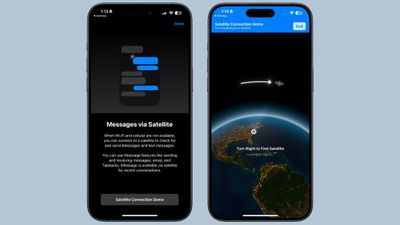
iPhone 14 이상 에서는 위성 메시지를 사용할 수 있으며, iMessage와 SMS 메시지를 모두 보내고 받을 수 있으므로 iPhone 사용자와만 문자 메시지를 주고받을 수 있는 제한이 없습니다.
현재 위성을 통한 메시지는 위성을 통한 긴급 SOS와 마찬가지로 무료입니다. Apple은 iPhone 14 이상 모델에 대해 2년 동안 무료 위성 액세스를 제공하지만, 이 회사는 iPhone 14에 대한 무료 액세스를 2025년 11월까지 확대했습니다. Apple은 위성 액세스에 대해 결국 얼마의 비용을 청구할 것인지에 대한 통찰력을 제공하지 않았습니다.
스마트 답변(Apple Intelligence)
Apple Intelligence를 사용하면 iPhone이 받은 메시지의 내용을 분석하여 빠른 응답을 위해 탭할 수 있는 스마트 답장 옵션을 제안할 수 있습니다.
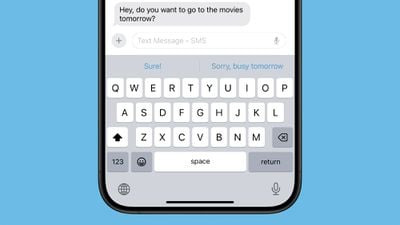
누군가가 "영화 보러 갈래?"와 같은 질문을 하면 메시지는 "물론!" 또는 "죄송하지만 내일은 바쁠 거야."와 같은 답변을 제안합니다. 스마트 답장은 받는 모든 메시지에 대한 옵션은 아니지만 Apple은 종종 제안을 합니다.
스마트 답글은 키보드 상단에 표시되는데, 이전 버전의 iOS에서는 제안이 있던 곳입니다. 스마트 답글은 제안과 비슷하지만 더 지능적이고 입력하는 동안 팝업되는 단어 제안이 아니라 완전한 구문과 응답인 경우가 많습니다.
스마트 답장을 사용하려면 탭하기만 하면 텍스트 상자가 채워져서 보낼 수 있습니다. 제안이 마음에 들지 않으면 그냥 무시하고 직접 답장을 입력하세요. 스마트 답장을 무시해도 제안은 계속 표시됩니다.
쓰기 도구(Apple Intelligence)
쓰기 도구는 메시지 앱에만 국한되지 않지만 텍스트를 입력할 수 있는 모든 곳에서 시스템 전체에 적용되는 옵션입니다. 메시지에서 텍스트를 쓰고 탭 앤 드래그 제스처로 선택하여 쓰기 도구 인터페이스를 불러올 수 있습니다.
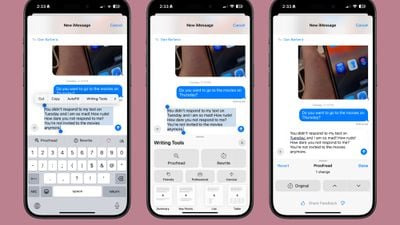
Writing Tools로 문자 메시지를 보낼 때 다음과 같은 작업을 할 수 있습니다.
- 철자 및 문법 오류, 단어 선택 및 문장 구조를 포함한 작성한 글을 교정해 보세요.
- 친근함, 전문성, 간결함 등의 옵션을 사용하여 다른 톤으로 다시 작성해 보세요.
- 당신이 쓴 것을 요약하세요. 빠른 요약을 얻거나, 핵심 요점을 뽑아내거나, 주제 목록을 만들거나, 표를 만들 수 있습니다.
다양한 옵션을 탭하여 쓰기 도구를 사용할 수 있으며, 변경 사항을 미리 보고 사용하지 않을지 또는 작성한 내용과 바꿀지 결정할 수 있습니다.
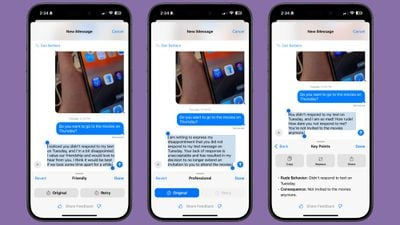
알림 요약(Apple Intelligence)
메시지 앱에서 알림이 여러 개 있는 경우 Apple Intelligence가 이를 요약해 주므로 모든 알림을 다 읽지 않고도 한눈에 확인하고 가장 중요한 내용을 파악할 수 있습니다.
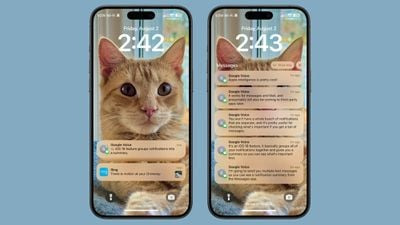
이 기능은 개별 대화와 그룹 대화 모두에 적용되며, 잠금 화면에서 요약을 볼 수 있습니다.
이모지 디자인 업데이트
iOS 18에서 누군가에게 단일 이모지를 보내면 이모지가 이전보다 훨씬 더 크게 표시되어 세부 사항을 더 쉽게 볼 수 있습니다. 다른 수량의 이모지는 여전히 동일한 크기로 표시됩니다.
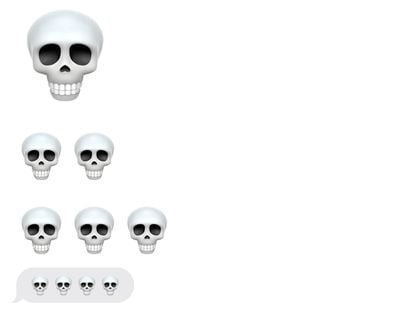
Apple은 또한 이모지 선택기를 업데이트했습니다. 이모지는 더 크게 표시되고 간격이 더 넓어졌으며, 스티커와 메모지 인터페이스가 이모지 창에 통합되었습니다.
이모지 선택기의 왼쪽 하단에 있는 두 개의 아이콘을 탭하면 각각 Memoji와 스티커로 이동합니다. 이모지 선택기의 두 섹션에서 Memoji를 만들고 새 스티커를 직접 만들 수 있습니다. 스티커의 경우 스티커 섹션을 선택하고 빈 스티커 아이콘을 탭합니다. Memoji의 경우 Memoji 섹션을 탭하고 세 개의 점을 탭한 다음 새로 만들기, 편집 또는 복제를 선택합니다.
스티커와 미모지를 이모지로
스티커와 미모지는 이제 이모지처럼 스티커나 미모지를 사용할 수 있기 때문에 이모지 선택기에 새로운 전용 섹션이 있습니다. 예를 들어 텍스트를 입력할 때 스티커를 추가하면 별도의 이미지로 전송되는 것이 아니라 텍스트 끝에 추가됩니다.
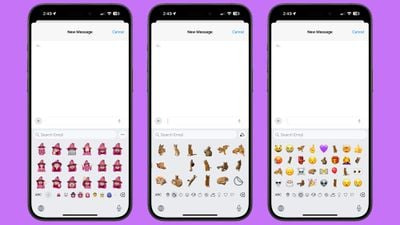
텍스트와 분리해서 보내는 한 전체 크기 스티커를 보낼 수 있습니다.
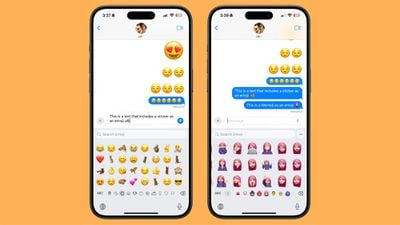
이모지로 전송된 스티커와 미모지는 iOS 18, iPadOS 18 , macOS Sequoia , visionOS 2 , watchOS 11을 실행하는 기기에서만 이모지로 표시됩니다 . 이전 버전의 iOS에서는 스티커가 이전과 마찬가지로 별도의 이미지로 전송됩니다.
텍스트 서식
새로운 서식 옵션으로 문자 메시지를 강화할 수 있습니다. 무언가를 입력한 후 키보드 위의 "A" 아이콘을 탭합니다. 입력한 내용이 선택되고 굵게, 기울임꼴, 밑줄 또는 취소선 서식을 추가할 수 있습니다.
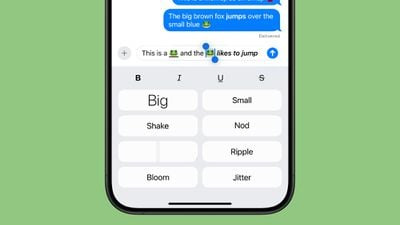
한 단어에만 서식을 추가하려면 단어를 두 번 탭하여 선택한 다음 "A" 아이콘을 탭합니다. 팝업 메뉴에서 텍스트 효과 옵션을 사용할 수도 있습니다. 서식은 이모지와 함께 사용할 수 있지만 굵게 및 기울임체 옵션은 아무 작업도 수행하지 않습니다.
텍스트 효과
굵게, 기울임꼴, 밑줄, 취소선 서식과 함께 전체 메시지, 단어 하나, 문구는 물론 이모티콘이나 스티커에도 적용할 수 있는 새로운 애니메이션 텍스트 효과가 있습니다.
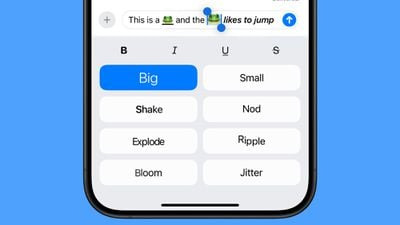
효과를 추가하려는 텍스트를 두 번 탭하여 선택한 다음 "A" 아이콘을 탭하여 텍스트 효과 인터페이스로 이동하세요.
옵션으로는 크게, 작게, 흔들기, 끄덕이기, 폭발하기, 잔물결, 블룸, 지터 등이 있습니다.
iOS 18 또는 자매 업데이트 중 하나를 실행하는 사람과 대화할 때 효과가 적용된 텍스트나 이모티콘은 볼 때 계속 애니메이션이 적용됩니다. 이러한 효과는 이전 버전의 Apple 운영 체제에서는 작동하지 않으며 단순히 표시되지 않습니다.
수학 노트
iPhone이 방정식을 풀어주는 시스템 전반의 수학 노트 기능은 메시지에서 작동합니다. 실제로 작동해 보려면 방정식을 입력하고 등호를 추가하면 즉시 답을 얻을 수 있습니다.
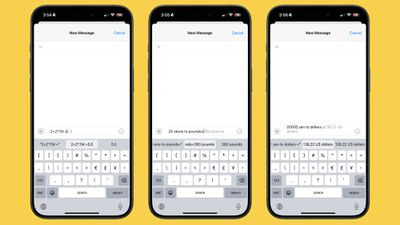
Math Notes는 통화 변환, 온도 변환, 측정 단위 변환 등을 포함한 메시지 앱의 변환에도 작동합니다. "20유로에서 달러로"와 같이 변환을 입력한 다음 등호를 추가하여 결과를 얻을 수 있습니다.
링크 카드 업데이트
Apple은 메시지 앱의 링크 카드 디자인을 조정하여, 이제 링크의 기본 이미지 색상과 일치하는 다채로운 배경을 카드에 적용했습니다(가능한 경우).
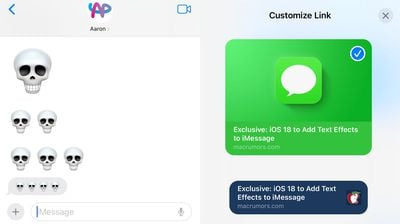
링크가 전송되기 전에 링크 카드 미리보기를 볼 수 있으며, 길게 누르면 사용자 지정 옵션을 얻을 수 있습니다. 링크 카드는 더 간단한 카드 스타일로 변환하거나 미리보기 없이 하이퍼링크만 표시하는 텍스트 링크로 변환할 수 있습니다.
이미지 플레이그라운드(올해 후반 출시 예정)
Image Playground는 다른 AI 이미지 생성 플랫폼과 마찬가지로 텍스트 기반 프롬프트를 사용하여 이미지를 만들 수 있도록 설계된 Apple Intelligence 기능입니다.

Apple은 Image Playground를 메시지 앱에 통합하여 다른 앱으로 전환하지 않고도 이미지를 만들고 보낼 수 있습니다. Apple Intelligence는 메시지 앱에서 대화의 요점을 파악하고 보내고 싶을 만한 이미지에 대한 제안을 내놓을 수 있습니다.
Image Playground는 친구와 가족의 이미지를 통합할 수도 있으므로 친구와 채팅하는 경우 친구의 연락처 사진을 사용하여 어리석은 이미지를 만들 수 있습니다. Apple은 각 이미지에 스타일을 추가하므로 실제 사진으로 오인될 수 있는 것을 생성할 수 있는 옵션이 없습니다.
애니메이션, 일러스트레이션, 스케치 스타일 중에서 선택할 수 있으며, 모든 이미지 생성은 장치에서 이루어집니다.
Genmoji (올해 후반에 출시 예정)
Image Playground를 기반으로, Genmoji를 사용하면 텍스트 프롬프트로 사용자 지정 이모티콘을 만들 수 있습니다. 민트 초콜릿 칩 아이스크림 콘 이모티콘을 항상 원하셨나요? Genmoji로 만들 수 있습니다.
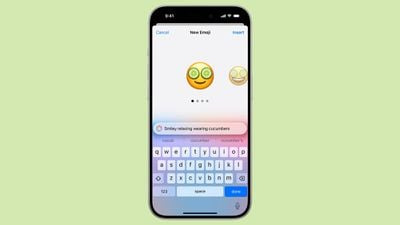
피자로 만든 고양이가 필요하세요? 아니면 장미나 해바라기가 아닌 꽃이 필요하세요? Genmoji가 가능하게 해드립니다. Genmoji 인터페이스를 사용하면 Genmoji를 설명할 수 있으며 Apple Intelligence가 선택할 수 있는 여러 옵션을 생성합니다.
Image Playground와 비슷하게, 친구나 가족의 연락처 이미지를 기반으로 이모지를 만들 수도 있습니다.
Genmoji는 이모지와 똑같이 동작하며 이모지 대신 사용할 수 있습니다.
'일상 > 꿀팁' 카테고리의 다른 글
| 2024년 2분기 미국 빅테크 기업 실적 (0) | 2024.08.04 |
|---|---|
| 현직 업계인이 평가한 이영도의 문장 실력 (0) | 2024.08.04 |
| 스페이스 엑스 신형 랩터3 엔진 (0) | 2024.08.04 |
| iPad Pro의 탠덤 OLED 디스플레이 기술, 향후 비전 프로로 확장 가능 (0) | 2024.08.02 |
| PC 에뮬레이터에 대한 앱 스토어 가이드라인 업데이트 (0) | 2024.08.02 |